苹果手机6s返回键怎么调出来 苹果手机返回键显示方法
苹果手机6s的返回键是一个非常实用的功能,它可以让用户方便地返回到上一个界面或者操作步骤,很多用户可能会不知道如何调出返回键或者如何显示返回键的方法,其实很简单。在苹果手机6s中,只需要在屏幕底部向右滑动即可调出返回键,当用户需要使用返回键时,只需要点击即可完成返回操作。这一小技巧可以让用户更加便捷地操作手机,提升用户体验。
苹果手机返回键显示方法
操作方法:
1.辅助功能
打开【设置】页面,点击【辅助功能】,如图所示。
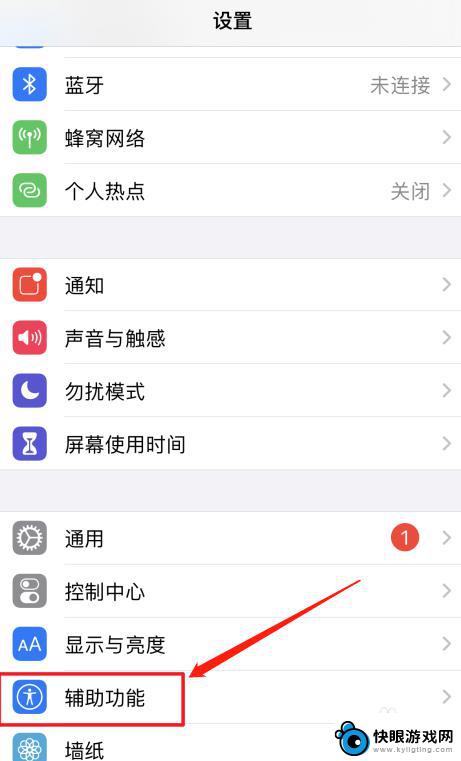
2.选择触控
进入页面后,点击【触控】,如图所示。
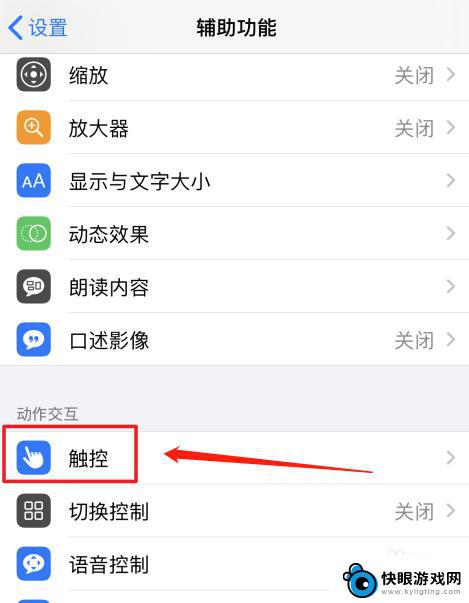
3.点击辅助触控
跳转页面后,点击【辅助触控】,如图所示。
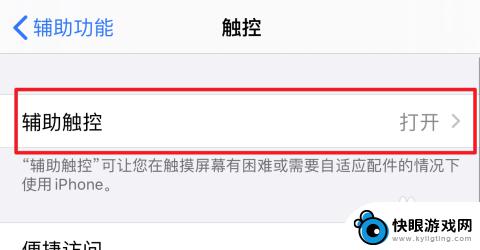
4.自定顶层菜单
进入页面后,点击【自定顶层菜单】,如图所示。
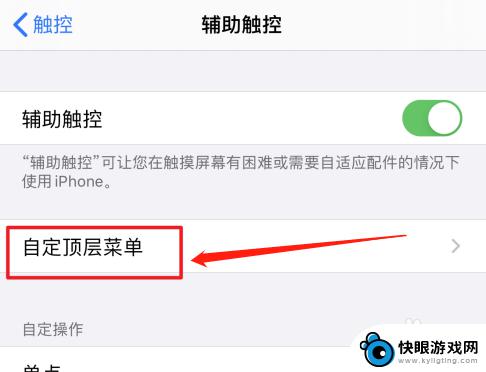
5.设置主屏幕
点击任意一个菜单,然后找到【主屏幕】后,点击右上角的【完成】,如图所示。
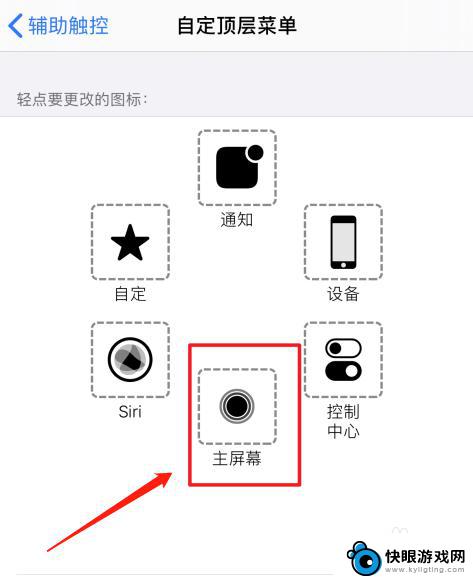
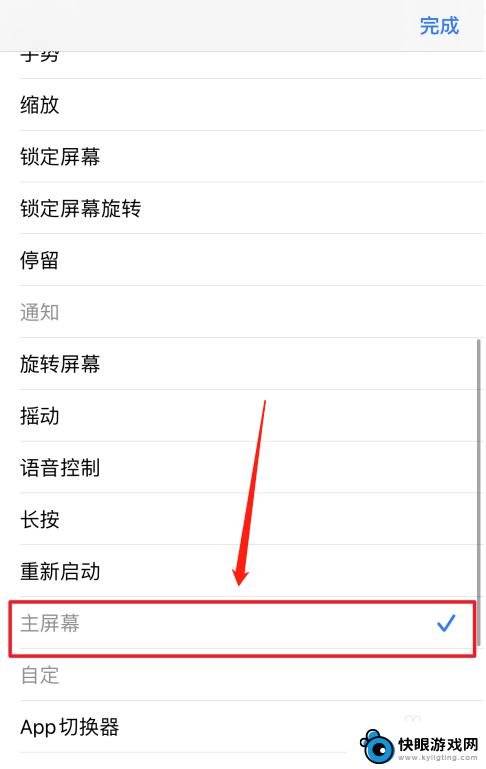
6.点击返回主屏幕
手机屏幕上出现虚拟HOME键,点击小白点会弹出主屏幕等选项。点击【主屏幕】,就可以实现返回到主屏幕,如图所示。
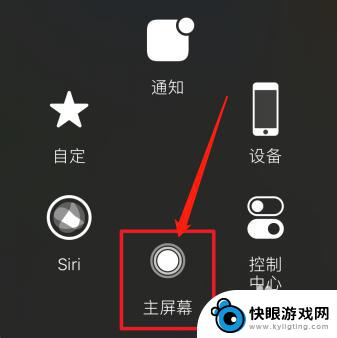
以上是关于如何调出苹果手机6s返回键的全部内容,如果您遇到这种情况,可以根据本文的方法来解决,希望对大家有所帮助。
相关教程
-
 怎样调出手机返回键图标 怎么在手机上显示返回键
怎样调出手机返回键图标 怎么在手机上显示返回键在手机使用过程中,有时候我们可能会遇到手机没有显示返回键的情况,这时候就需要我们自己调出返回键图标来方便操作,调出手机返回键图标的方法有很多种,可以通过设置来开启返回键显示,也...
2024-03-29 17:26
-
 手机调返回键在哪里调 华为手机返回键怎么显示
手机调返回键在哪里调 华为手机返回键怎么显示在使用手机时,经常会遇到需要返回上一级界面的情况,对于华为手机用户来说,可能会困惑手机返回键的具体位置和显示方式。在华为手机上,返回键通常位于屏幕底部,可以通过虚拟按键或手势操...
2024-03-02 08:21
-
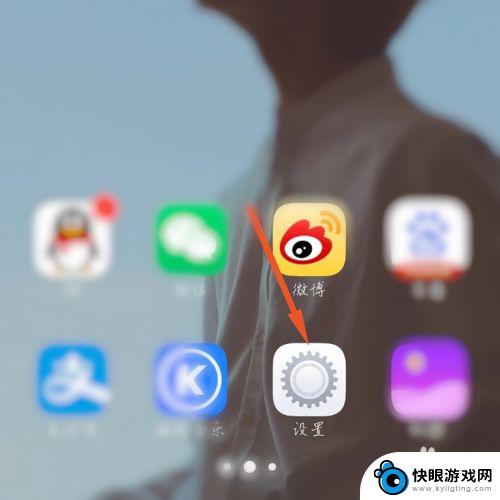 vivo的返回键怎么设置 vivo手机如何设置返回键在屏幕上显示
vivo的返回键怎么设置 vivo手机如何设置返回键在屏幕上显示vivo手机的返回键设置是非常方便的,用户可以根据自己的习惯和需求来调整返回键的显示位置,通过简单的操作,可以将返回键显示在屏幕上,使操作更加便捷和直观。无论是惯用于右手还是左...
2024-03-07 13:15
-
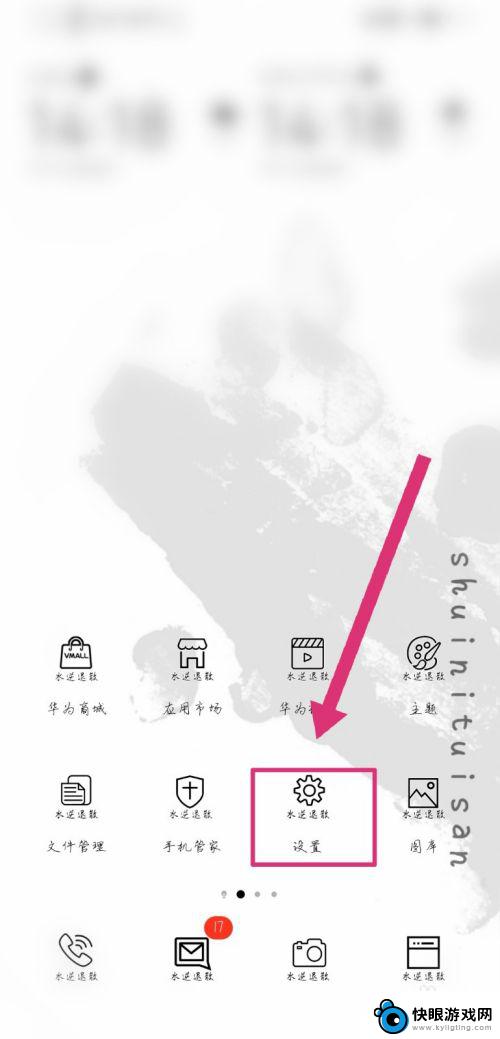 安卓手机返回键设置怎么换 手机返回键怎么设置显示
安卓手机返回键设置怎么换 手机返回键怎么设置显示安卓手机的返回键设置是手机操作中常见的问题,有时候我们可能会因为误触或者不习惯原有的设置而想要对手机的返回键进行调整,如何更改安卓手机的返回键设置呢?在手机返回键怎么设置显示方...
2024-11-09 15:44
-
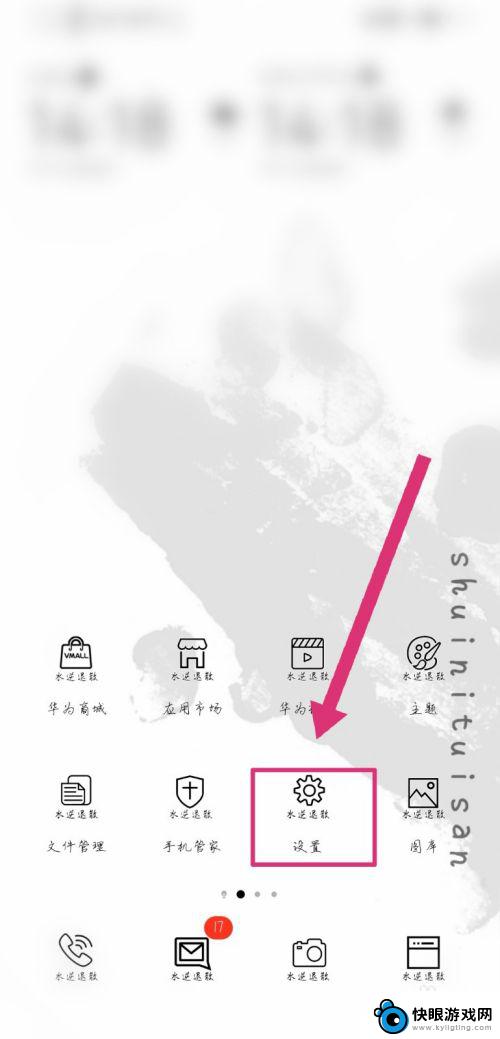 我手机的返回键怎么设置 手机返回键在哪里调出来
我手机的返回键怎么设置 手机返回键在哪里调出来如何设置手机的返回键?对于很多人来说,找到手机的返回键并不是一件容易的事情,有些手机的返回键可能隐藏在屏幕上,需要通过特定的手势或操作来调出来。而有些手机则直接在手机底部或侧面...
2024-07-07 14:26
-
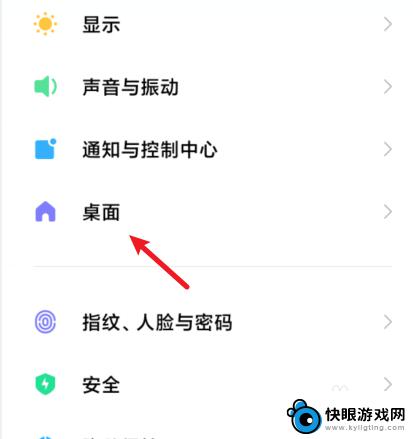 红米手机返回键设置方法 红米手机返回键怎么调整
红米手机返回键设置方法 红米手机返回键怎么调整红米手机的返回键设置方法是一项让用户可以自定义手机返回键功能的功能,通过调整返回键的设置,用户可以根据自己的使用习惯和喜好来调整返回键的功能,提高手机的操作便捷性和个性化。无论...
2024-07-27 09:29
-
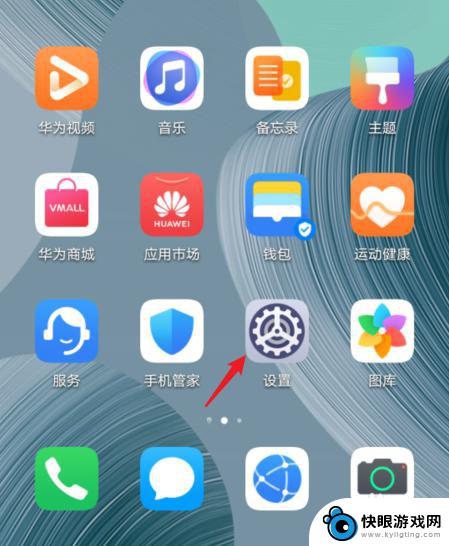 华为手机桌面返回键怎么取消 华为手机返回键小圆圈取消方法
华为手机桌面返回键怎么取消 华为手机返回键小圆圈取消方法华为手机的返回键通常是一个小圆圈,用来返回到上一个界面,但有时候我们可能会误操作或者想要取消这个返回键。华为手机的桌面返回键如何取消呢?在华为手机上取消桌面返回键的方法非常简单...
2024-04-22 17:38
-
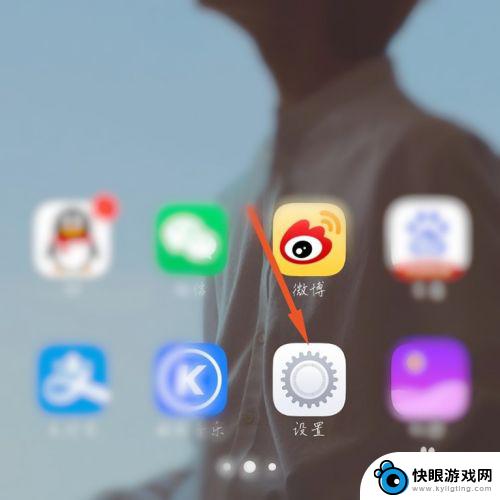 手机怎么设计返回按键功能 vivo手机返回键显示在屏幕上的设置步骤
手机怎么设计返回按键功能 vivo手机返回键显示在屏幕上的设置步骤在现代智能手机中,返回按键是一个非常重要的功能,它可以帮助用户快速回到上一个界面或退出当前应用程序,对于vivo手机用户来说,返回按键的设计与使用也是非常简单的。通过在屏幕上进...
2024-03-24 15:18
-
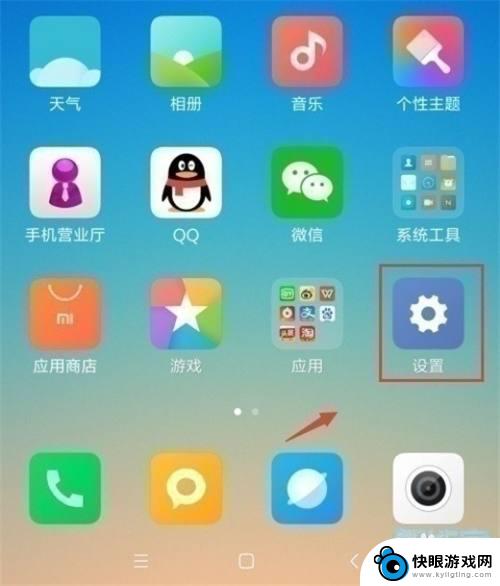 小米手机返回键设置怎么调 小米手机返回键怎么设置
小米手机返回键设置怎么调 小米手机返回键怎么设置小米手机作为一款备受瞩目的智能手机品牌,其返回键设置一直备受用户关注,返回键在手机使用中起到了非常重要的作用,能够让我们快速返回上一级界面,提升操作的便捷性。如何调整小米手机的...
2024-01-19 14:24
-
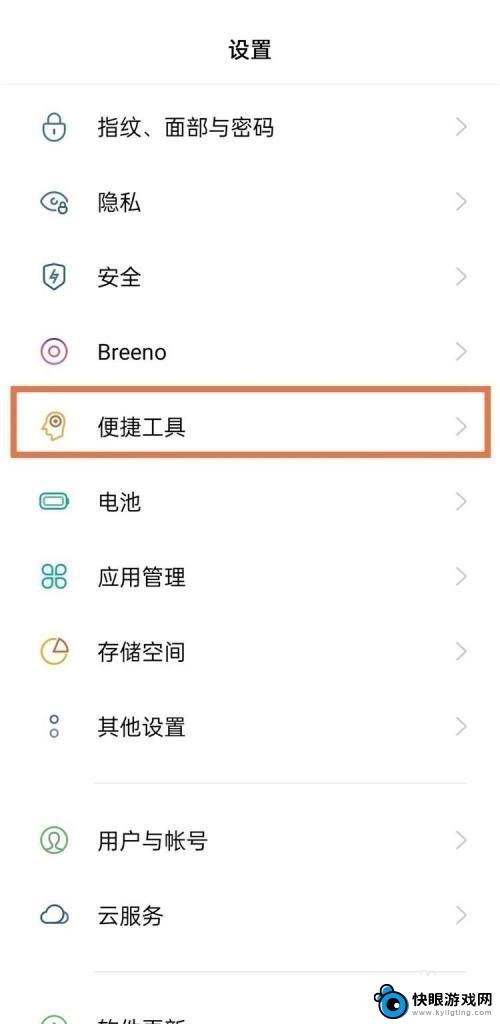 oppoa11返回键振动怎么关闭 oppo手机返回键震动关闭方法
oppoa11返回键振动怎么关闭 oppo手机返回键震动关闭方法在使用OPPO A11手机时,有些用户可能会觉得返回键的振动功能有些干扰,想要关闭这一功能,如何在OPPO手机上关闭返回键的振动呢?其实操作起来非常简单。只需要进入手机的设置界...
2024-04-07 08:38
热门教程
MORE+热门软件
MORE+-
 梓慕音乐免费最新版
梓慕音乐免费最新版
77.29MB
-
 金猪优选
金猪优选
30.89MB
-
 漫影漫画安卓手机
漫影漫画安卓手机
49.90M
-
 小峰管家官方新版
小峰管家官方新版
68.60M
-
 抖音来客软件
抖音来客软件
63.07MB
-
 萌动壁纸app手机版
萌动壁纸app手机版
23.60MB
-
 葡萄英语阅读app官网版
葡萄英语阅读app官网版
30.43M
-
 花漾盒子软件手机版
花漾盒子软件手机版
67.28M
-
 闯关有宝app
闯关有宝app
46.71MB
-
 蜂毒免费小说手机版app
蜂毒免费小说手机版app
18.25MB